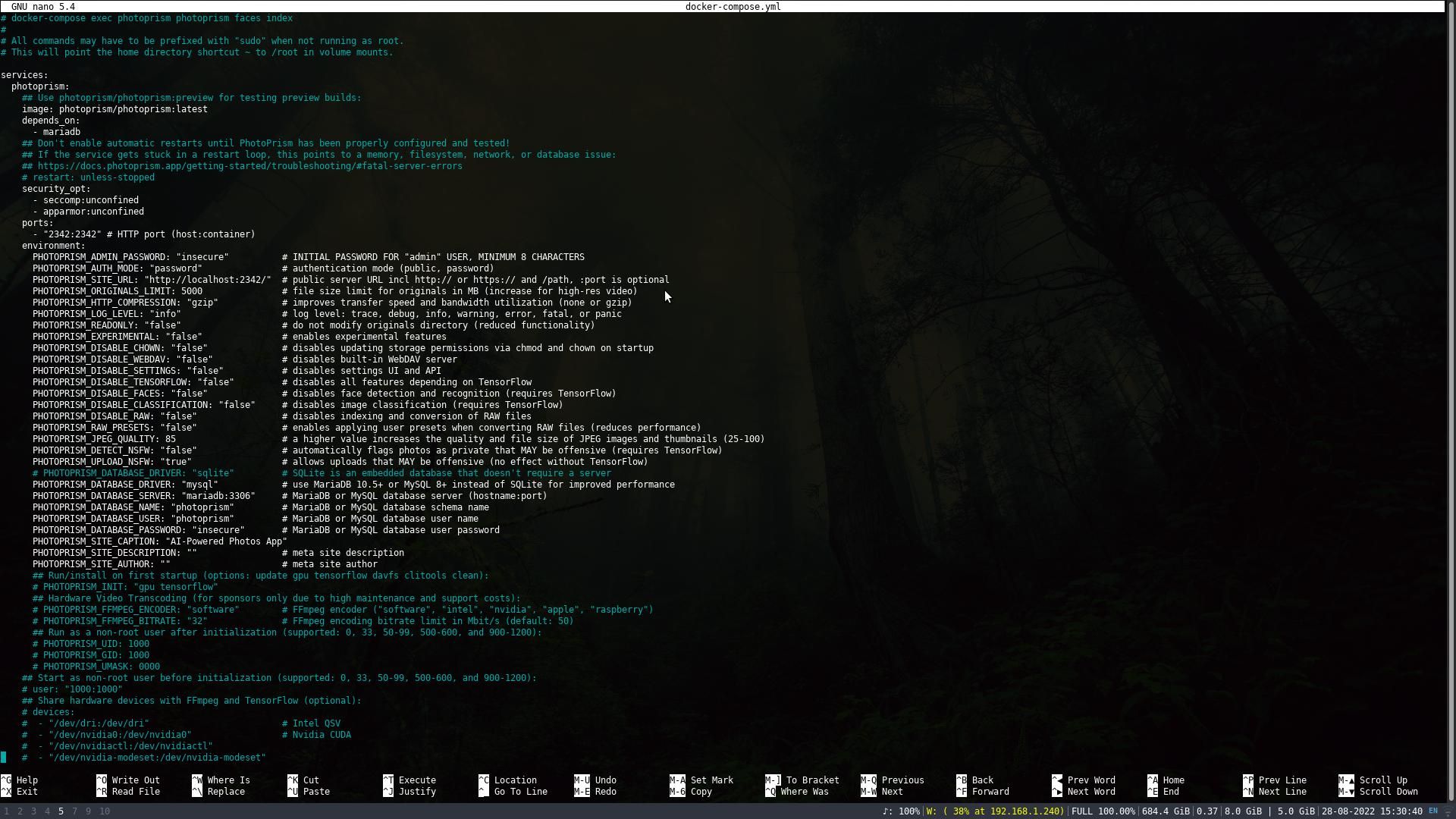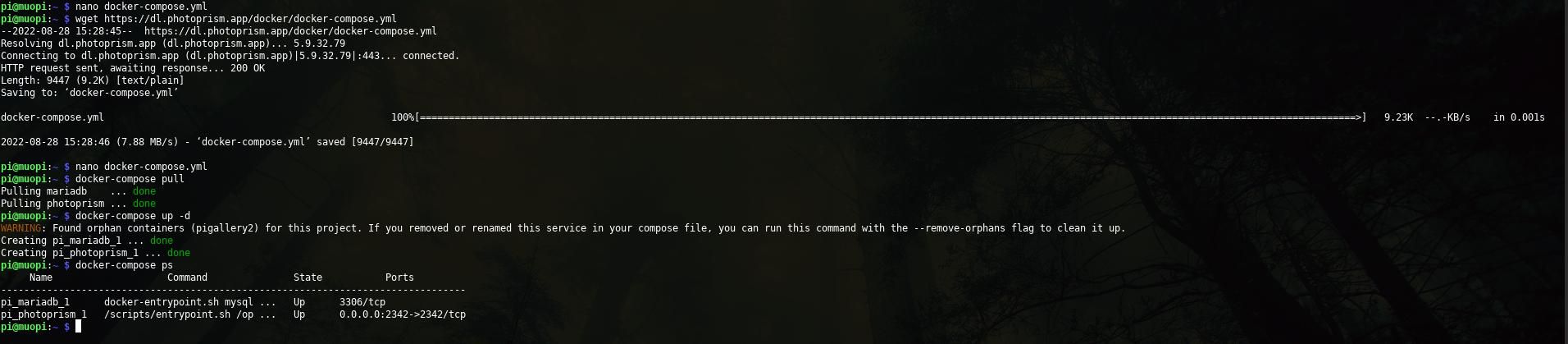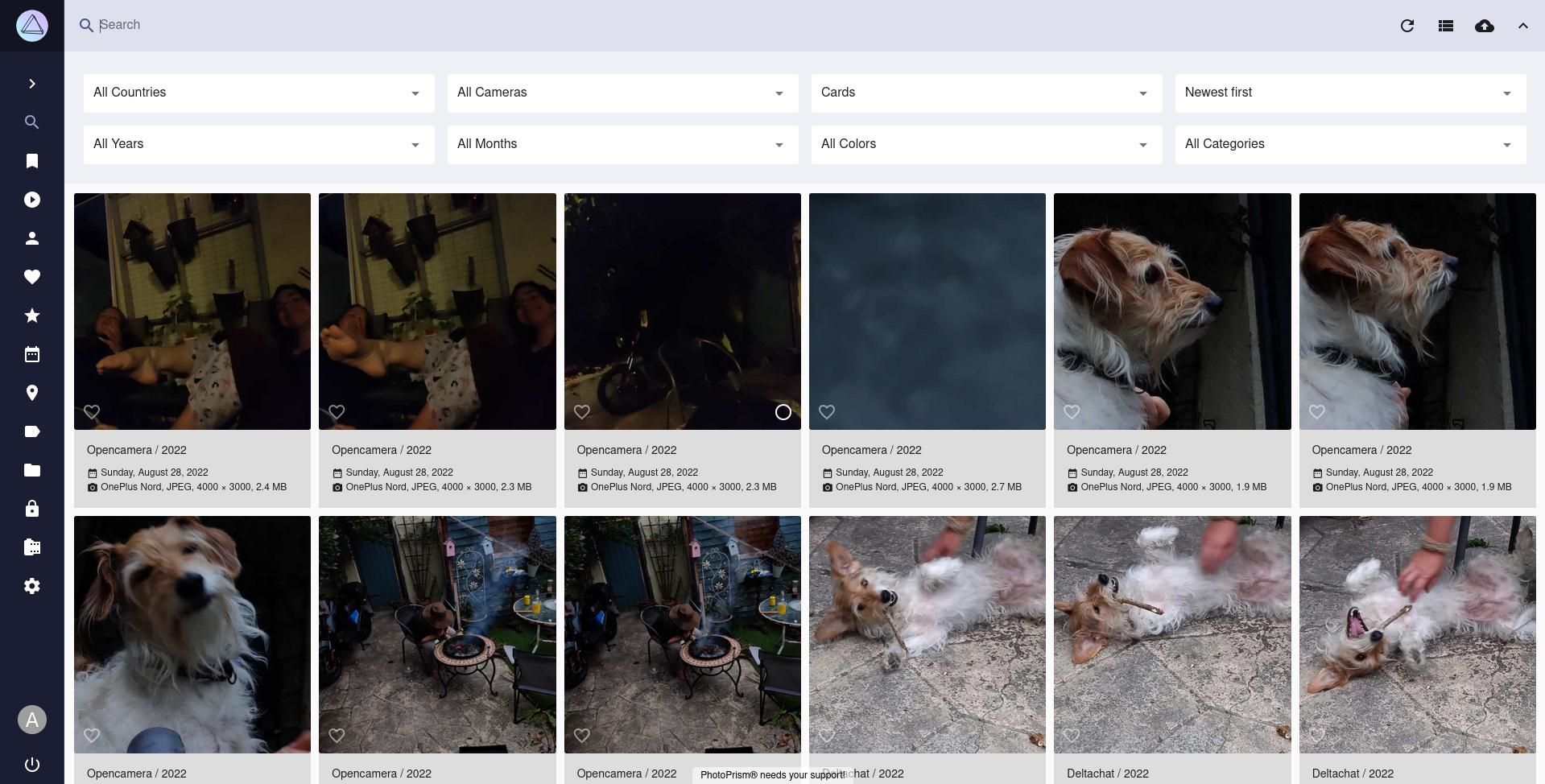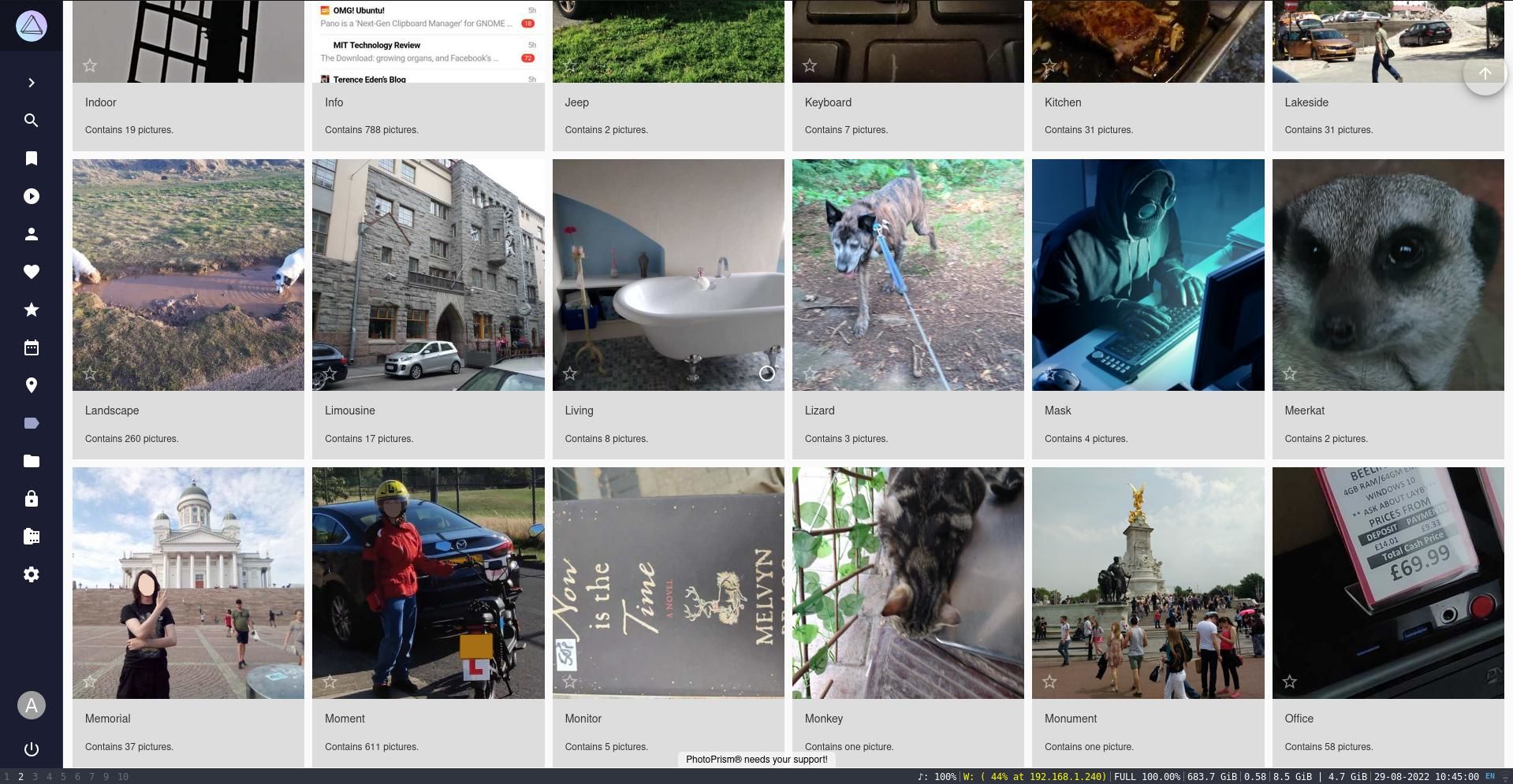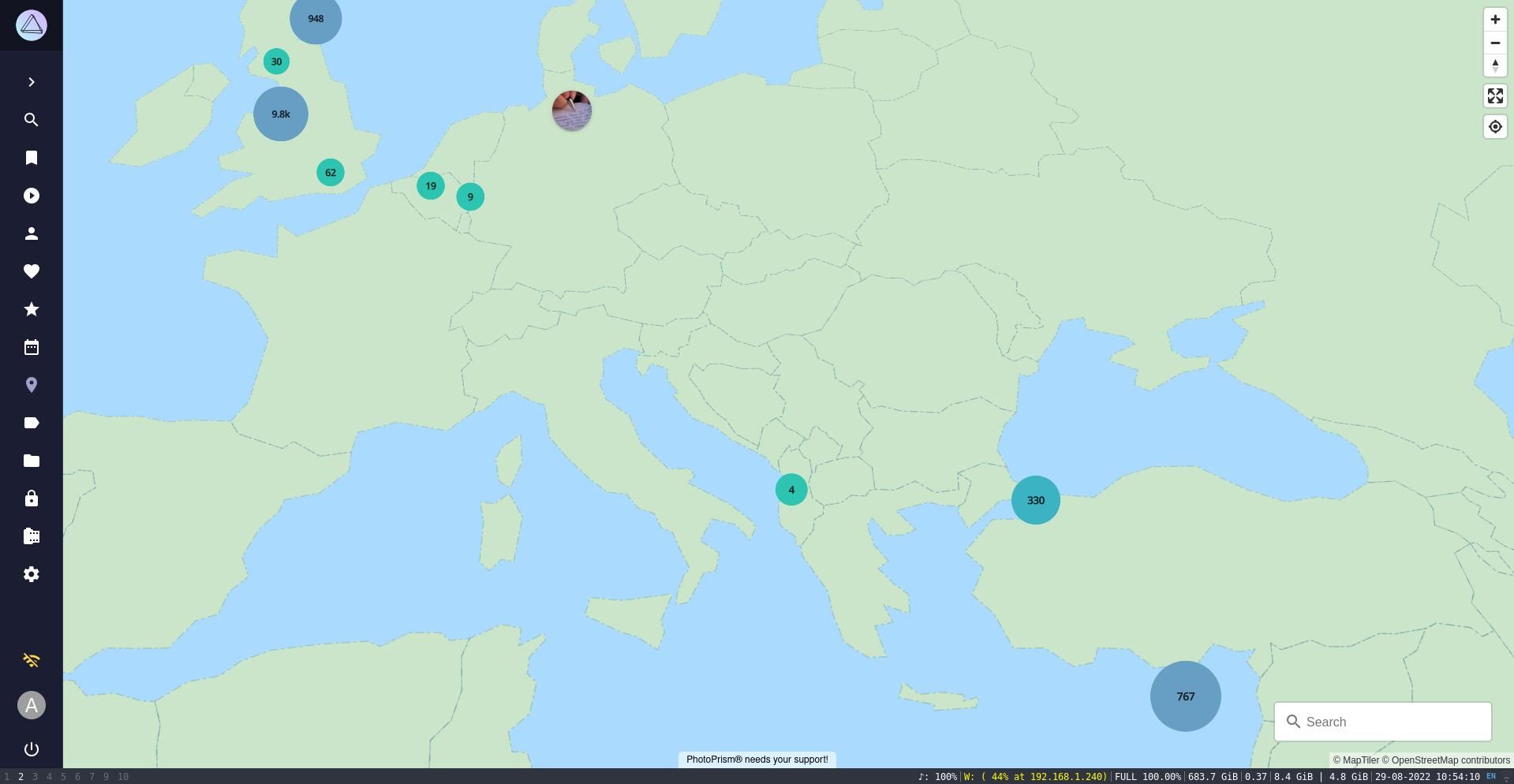Cách cài đặt và sử dụng PhotoPrism trên Raspberry Pi của bạn
Trong thế giới của các trình quản lý ảnh tự lưu trữ có thể chạy trên Raspberry Pi, PhotoPrism là một trong những công cụ có năng lực nhất. Nó tự hào có chức năng tìm kiếm ấn tượng, nhận dạng khuôn mặt và thậm chí là bản đồ thế giới hiển thị các vị trí mà ảnh của bạn được chụp! Nó cũng dễ dàng cài đặt trên Raspberry Pi.
Mục Lục
Cách cài đặt PhotoPrism trên Raspberry Pi của bạn
Trước khi tiếp tục, bạn cần chuẩn bị Raspberry Pi làm máy chủ. Sau đó, bạn nên kết nối với Raspberry Pi của mình qua SSH (Secure Shell), sau đó cập nhật và nâng cấp tất cả các gói đã cài đặt.
ssh pi@your.pi.local.ip
sudo apt update
sudo apt upgradePhotoPrism yêu cầu ít nhất 4GB RAM để chạy mà không gặp sự cố. Nếu không có 4GB, bạn có thể mở rộng bộ nhớ khả dụng trên Pi của mình bằng cách tăng dung lượng bộ nhớ ảo. Làm điều này sẽ nhanh chóng làm hỏng thẻ nhớ microSD của bạn, nhưng nếu bạn đang khởi động Raspberry Pi từ SSD, sẽ không có bất kỳ sự cố nào.
PhotoPrism có nghĩa là được cài đặt và định cấu hình thông qua trình soạn thảo-docker, vì vậy hãy xóa tệp docker-soạn thư:
wget https:Sử dụng nano để chỉnh sửa docker-compos.yml tập tin:
nano docker-compose.ymlBạn sẽ phải đối mặt với một bức tường văn bản. Điều đầu tiên bạn cần thay đổi lúc này là mật khẩu, theo mặc định, được đặt thành “không an toàn”.
PhotoPrism được thiết lập để tìm kiếm ảnh trong / home / pi / Hình ảnh. Nếu bạn muốn, bạn có thể thay đổi điều này thêm trong Tập tiết diện. Lưu và thoát nano với Ctrl + O sau đó Ctrl + X.
File docker-compile của PhotoPrism bao gồm một vùng chứa cho chính PhotoPrism, cũng như một phiên bản MariaDB được chứa trong vùng chứa. Sử dụng docker-soạn để kéo những thứ này vào hệ thống của bạn và thiết lập các vùng chứa:
docker-compose pullKhi quá trình hoàn tất, hãy đưa các vùng chứa trực tuyến ở chế độ tách rời — cho phép chúng chạy trong nền:
docker-compose up -dKiểm tra các vùng chứa đã được khởi động thành công với:
docker-compose psBây giờ bạn có thể truy cập PhotoPrism trên your.local.pi.ip: 2342. Tên người dùng là quản trị viênvà mật khẩu là những gì bạn đã chỉ định trong docker-compos.yml.
Truy cập PhotoPrism từ bên ngoài mạng gia đình của bạn
PhotoPrism sẽ hoạt động hoàn hảo bên trong mạng gia đình của bạn, nhưng nếu bạn muốn truy cập nó khi ở xa nhà, bạn cần có tên miền và tệp cấu hình Apache.
Truy cập phần DNS nâng cao của công ty đăng ký tên miền của bạn và tạo bản ghi mới. Đối với loại, hãy chọn Mộtđối với bộ máy chủ lưu trữ “@” và trong trường giá trị, hãy nhập địa chỉ IP công cộng của bạn.
Quay lại terminal, thay đổi thư mục và tạo một tệp conf mới cho Apache.
cd /etc/apache2/sites-available/
sudo nano photos.confTrong tệp văn bản, dán:
<VirtualHost *:80>
ServerName your-domain-name.tld
ProxyPass /api/v1/ws ws:
ProxyPassReverse /api/v1/ws ws:
ProxyPass / http:
ProxyPassReverse / http:
ProxyRequests off
</VirtualHost>
Lưu và thoát nano với Ctrl + O sau đó Ctrl + X.
Kích hoạt cấu hình, sau đó khởi động lại Apache.
sudo a2ensite photos.conf
sudo service apache2 restartChạy Certbot để tìm nạp và triển khai chứng chỉ bảo mật và khóa mã hóa từ Let’s Encrypt:
sudo certbotNhập địa chỉ email của bạn và chọn trang web bạn muốn bảo mật từ danh sách, sau đó khởi động lại Apache. Bây giờ bạn có thể truy cập phiên bản PhotoPrism của mình bằng cách truy cập https: //your-domain-name.tld! Một lần nữa, tên người dùng là quản trị viênvà mật khẩu là những gì bạn đã chỉ định trong docker-compos.yml.
Bắt đầu với PhotoPrism trên Raspberry Pi của bạn
Nếu bạn đi với các giá trị mặc định trong docker-compos.yml tệp, PhotoPrism sẽ tìm ảnh trong / home / pi / Hình ảnh.
Nếu bạn có một kho hình ảnh trên máy cục bộ của mình, bạn có thể sử dụng bản sao bảo mật (scp) để gửi những hình ảnh này đến đúng thư mục trên Pi của bạn.
scp -r /path/to/your/imagesChúng sẽ không xuất hiện ngay lập tức trong PhotoPrism và bạn sẽ cần phải kích hoạt quá trình quét theo cách thủ công. Nhấp vào biểu tượng cuộn phim ở phía bên trái, chọn Hoàn thành quét lại hộp, sau đó nhấn Bắt đầu. Tùy thuộc vào kích thước bộ sưu tập hình ảnh của bạn, quá trình quét có thể mất hàng giờ hoặc thậm chí vài ngày và nếu bạn không có đủ RAM hoặc bộ nhớ ảo, sẽ làm hỏng Pi của bạn.
Khi quá trình kết thúc, ảnh của bạn sẽ được lập chỉ mục, hình thu nhỏ sẽ được tạo, các đối tượng và khuôn mặt sẽ được gắn thẻ và bản đồ hiển thị các vị trí mà ảnh của bạn đã được chụp sẽ có sẵn. Trong trường tìm kiếm, bạn có thể tìm ảnh được chụp trong một năm hoặc tháng cụ thể, ở một quốc gia nhất định hoặc bằng một máy ảnh cụ thể.
PhotoPrism cũng sẽ sử dụng công nghệ máy học hỗ trợ TensorFlow để tạo các thẻ, nhóm các hình ảnh lại với nhau. Chúng thường khá chính xác, mặc dù đôi khi chúng có thể bị sai lệch. Mặc dù PhotoPrism đã xác định chính xác các di tích, đài tưởng niệm, meerkats và mặt nạ trong phòng trưng bày thử nghiệm của chúng tôi, nhưng nó lại gắn thẻ không chính xác mèo là khỉ, chó là thằn lằn và sách bìa cứng làm màn hình.
Tính năng bản đồ thật tuyệt vời và miễn là bạn đã bật dữ liệu vị trí trên máy ảnh hoặc điện thoại của mình, bạn có thể sử dụng bản đồ để tìm kiếm các bức ảnh cụ thể hoặc hồi tưởng lại các kỳ nghỉ hoặc chuyến đi nước ngoài. Sử dụng con lăn chuột của bạn để cuộn vào để xem tốt hơn.
Thêm ảnh vào PhotoPrism
PhotoPrism không có ứng dụng khách di động gốc, nhưng các nhà phát triển khuyên bạn nên cài đặt PhotoSync trên thiết bị Android hoặc iOS của mình để đồng bộ hóa hình ảnh trên điện thoại với máy chủ PhotoPrism.
Ngoài ra, bạn có thể sử dụng SyncThing để tự động tải lên từ các thư mục nhất định. Nếu bạn đã có máy chủ NextCloud, bạn có thể sử dụng ứng dụng khách di động NextCloud để tải lên NextCloud và PhotoPrism sẽ sử dụng WebDav để kiểm tra những người đến gần đây theo lịch trình bạn đã đặt. Để kích hoạt tính năng này, hãy nhấp vào biểu tượng bánh răng ở cuối thanh bên, chọn Đồng bộ hóa tab, sau đó Thêm máy chủvà nhập thông tin chi tiết của điểm cuối NextCloud WebDav của bạn. Nhấp chuột Tiết kiệm, sau đó đặt tần suất bạn muốn PhotoPrism kiểm tra hình ảnh mới. Đây có thể là một giá trị giữa hàng giờ, hàng tuần và không bao giờ.
PhotoPrism là một trong những giải pháp ảnh tự lưu trữ tốt nhất cho Raspberry Pi
Với một loạt các tính năng tuyệt đẹp giúp việc lập danh mục, sắp xếp và tìm kiếm thông qua ảnh của bạn trở nên dễ dàng, PhotoPrism vượt trội hơn hầu hết các đối thủ khác trong lĩnh vực này. Phần mềm vẫn đang được phát triển và các tính năng mới đang được bổ sung thường xuyên — hãy đảm bảo cập nhật thường xuyên nếu bạn muốn tận dụng chúng.